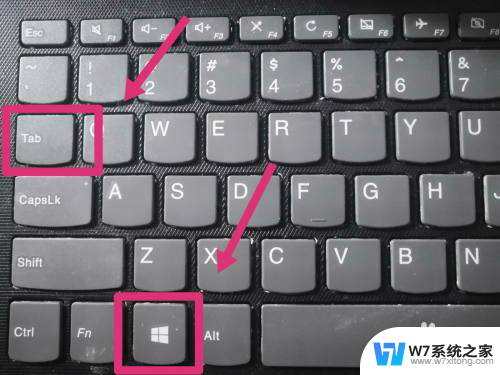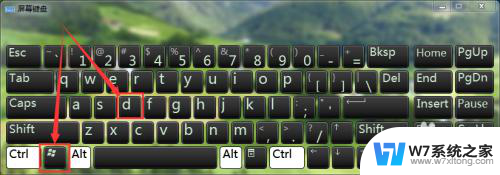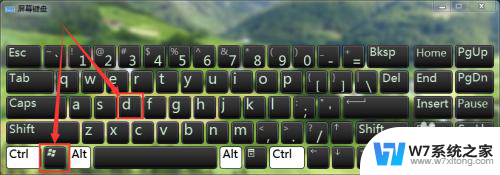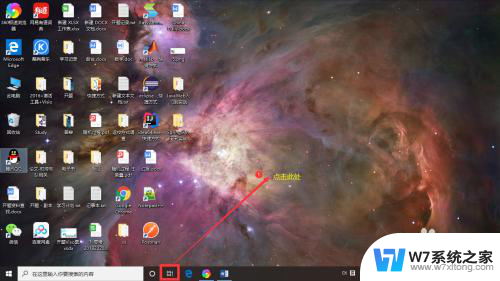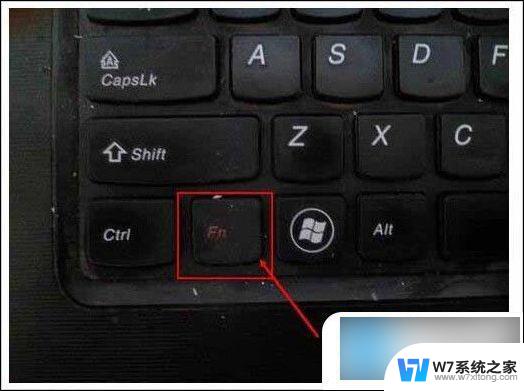电脑上如何切换页面 怎么在电脑上快速切换屏幕界面
更新时间:2024-04-22 10:57:23作者:yang
在现代社会中电脑已经成为我们生活中不可或缺的一部分,对于一些新手来说,如何在电脑上快速切换屏幕界面可能会成为一个挑战。切换页面是我们在使用电脑时经常需要进行的操作,无论是在浏览网页、编辑文档还是玩游戏,都需要我们灵活地切换不同的界面。究竟有哪些方法可以帮助我们在电脑上快速切换页面呢?让我们一起来探索吧。
电脑上如何切换页面?
方法一、
1. 首先同时按下WIN键+D键,就能立刻切换回到Win系统桌面。

方法二、
1. 或者点击桌面任务栏右下角,就能立即切换回到Win系统桌面。
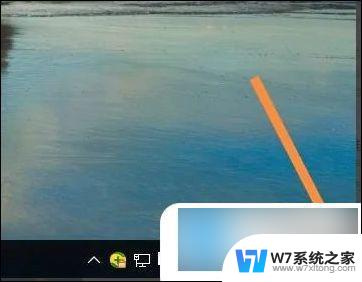
方法三、
1. 不断按WIN键+Tab键切换,直到切换到桌面为止。

方法四、
1. 同时按下Alt键+Tab键,就能立刻切换回到WIN系统桌面。

以上是关于如何在电脑上切换页面的全部内容,如果你遇到了这种情况,可以尝试根据我的方法来解决,希望对大家有所帮助。